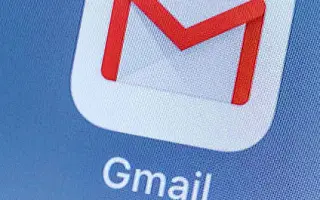מאמר זה הוא מדריך התקנה עם כמה צילומי מסך מועילים כיצד לשנות או לאפס את הסיסמה שלך ב-Gmail.
Gmail מציע תכונות ואפשרויות אבטחה טובות יותר מכל שירות דוא"ל אחר. כדי להגן על חשבון Gmail שלך מפני האקרים, אתה יכול להפעיל אימות דו-שלבי ולשנות את הסיסמה שלך מעת לעת.
שינוי הסיסמה לחשבון המקוון שלך הוא אחד הדברים שאתה צריך לעשות להם הרגל לעתים קרובות. מטעמי אבטחה, תוכל לשנות או לאפס את סיסמת Gmail שלך אם תשכח אותה. עליך להשתמש בגרסת האינטרנט של Gmail כדי לשנות או לאפס את הסיסמה שלך.
כיצד לשנות או לאפס את הסיסמה שלך ב-Gmail למטה. המשך לגלול כדי לבדוק את זה.
התהליך של שינוי או איפוס סיסמת Gmail שלך
מטעמי אבטחה, תוכל לשנות או לאפס את סיסמת Gmail שלך אם תשכח אותה. עליך להשתמש בגרסת האינטרנט של Gmail כדי לשנות או לאפס את הסיסמה שלך. להלן, אנו חולקים מדריך שלב אחר שלב לשינוי או איפוס סיסמת Gmail שלך.
1. כיצד לשנות את סיסמת הג'ימייל שלך
אם אתה זוכר את סיסמת Gmail שלך וברצונך לשנות אותה, עליך לבצע את השלבים הבאים:
- ראשית, פתח את דפדפן האינטרנט המועדף עליך ועבור לדף חשבון Google שלך .
- כעת היכנס לחשבון שעבורו ברצונך לשנות את הסיסמה שלך. לחץ על הכרטיסייה אבטחה בחלונית השמאלית .
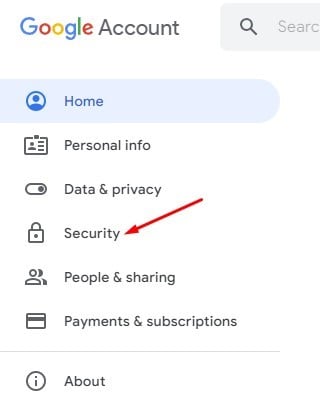
- בחלונית הימנית, גלול מטה אל כניסה לגוגל ולחץ על האפשרות סיסמה .
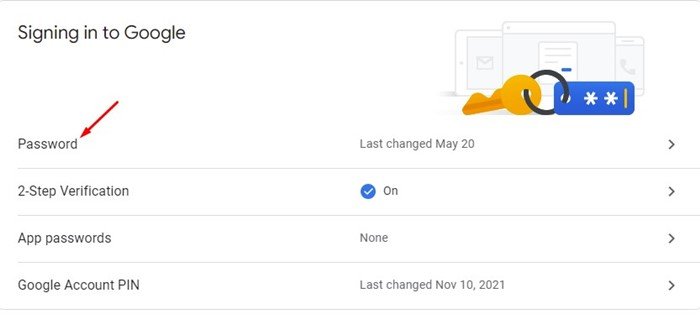
- כעת תתבקש להזין את הסיסמה שלך. הזן את הסיסמה שלך כדי לשנות את הסיסמה שלך.
- בעמוד הבא , הזן ואשר את הסיסמה החדשה שלך . בסיום, לחץ על הלחצן שנה סיסמה .
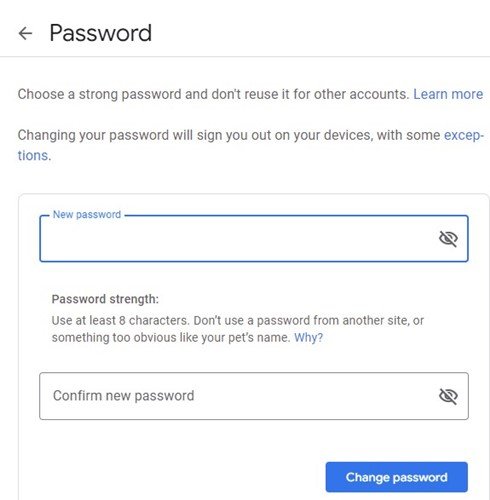
ההגדרה הושלמה. זה ישנה את סיסמת Gmail שלך. עליך להשתמש בסיסמה החדשה שלך כדי להיכנס לכל שירותי Google.
2. כיצד לאפס את סיסמת Gmail
אם אינך זוכר את הסיסמה הישנה שלך, תצטרך לאפס את סיסמת Gmail שלך. ישנן דרכים רבות לאפס את סיסמת הג'ימייל שלך, אבל אני אשתף את הדרך הקלה ביותר. הנה איך לאפס את סיסמת Gmail שלך:
- ראשית, פתח את דפדפן האינטרנט המועדף עליך ועבור אל Gmail.com .
- הזן את כתובת הדוא"ל שלך ולחץ על כפתור הבא .
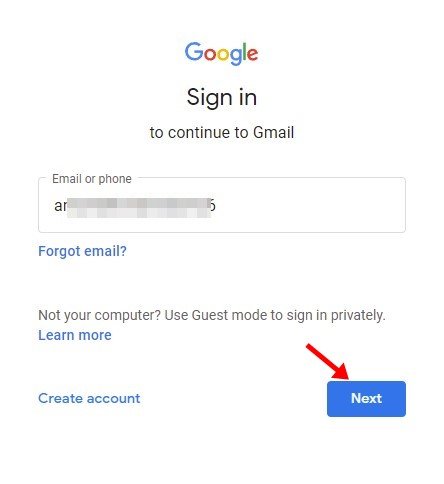
- בחלון הזנת הסיסמה, לחץ על הקישור שכחתי סיסמה .
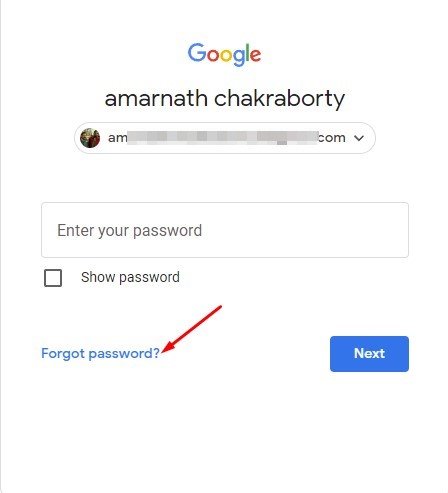
- אם יש לך טלפון נייד, תוכל להשתמש בו כדי לקבל הודעות התחברות . אם אין לך טלפון מחובר, תצטרך ללחוץ על האפשרות נסה שיטה אחרת .
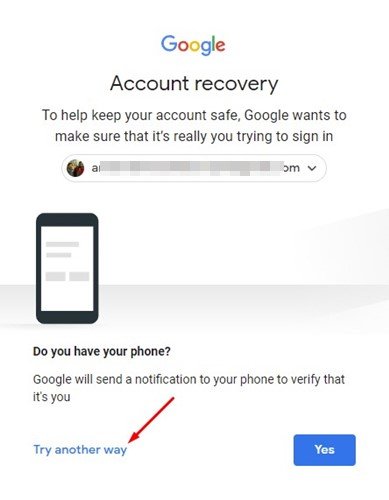
- כעת אתה יכול למצוא שיטות שונות לשחזור סיסמאות. אתה יכול להשתמש בקוד הגיבוי בן 8 הספרות או שאתה יכול לקבל קוד אימות למספר הטלפון הרשום שלך .
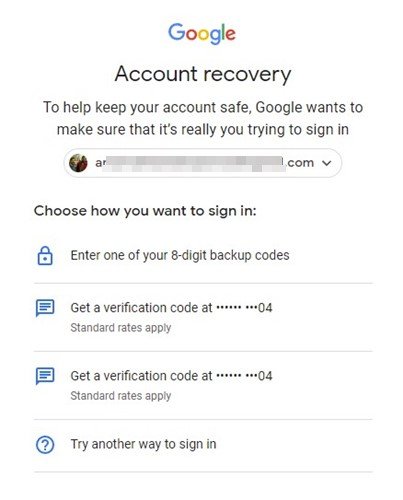
- לאחר האישור, תוצג בפניך האפשרות ליצור סיסמה חדשה. הגדר סיסמה חדשה ולחץ על כפתור שמור סיסמה .
ההגדרה הושלמה. כך ניתן לאפס את סיסמת Gmail בשלבים פשוטים.
למעלה, ראינו כיצד לשנות או לאפס סיסמה ב-Gmail. אנו מקווים שמידע זה עזר לך למצוא את מה שאתה צריך.